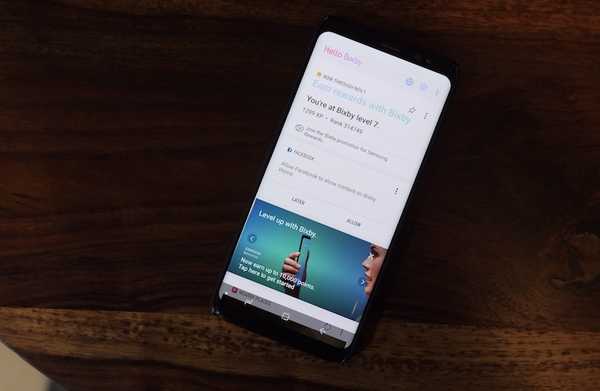
Yurich Koshurich
18
2436
126
Když společnost Samsung představila Bixby se svou vlajkovou lodí 2017, Samsung Galaxy S8 a S8 Plus, celý technologický svět okamžitě vystoupil v náručí a sestřelil inteligentního asistenta, než se ještě jednou nadechl. I když jsme byli trochu skeptičtí ohledně potřeby nového inteligentního asistenta, když byl pro zařízení Android již k dispozici Google Assistant. K dispozici byl nejen asistent Google, ale jednou rukou porazil jiného asistenta, který byl v té době přítomen. Naše názory se však změnily, když jsme opravdu začali používat Bixby s hlasovými příkazy. Přestože je Google Assistant stále nejlepší, pokud jde o kontextové povědomí a obecné internetové dotazy, náš test ukázal, že Bixby je králem, pokud jde o ovládání telefonu hlasem. S dotykem není nic, co byste nemohli dělat s hlasem pomocí Bixby. To je velmi působivý čin, přinejmenším. Takže dnes jsme si mysleli, že vám přineseme 50 nejlepších Bixby příkazů, které můžete použít, abyste z toho dostali maximum:
Poznámka: Přístup k Bixby na zařízení Samsung získáte přidržením tlačítka Bixby nebo aktivací hlasem pomocí příkazu „Hi Bixby“. Pro tento tutoriál používáme příkaz „Hi Bixby“. Oficiálně je Bixby přítomen pouze u nových Samsung Galaxy S8, S8 Plus a Note 8.
Běžné příkazy Bixby
Začínáme s některými běžnými příkazy, které nejen Bixby, ale i jiné hlasové asistenty jako Siri a Google Assistant mohou snadno provádět. Jedná se však o jeden z nejčastějších úkolů, které budete chtít s Bixby plnit, a proto jsou zde.
1. Spouštění aplikací
Můžete snadno spustit libovolnou aplikaci na vašem zařízení pomocí Bixby. Jen říct, "Ahoj Bixby, vypusťte “A Bixby spustí tuto aplikaci za vás.
Místo příkazu „launch“, můžete také říci „otevřený“ a Bixby aplikaci spustí bez problémů.
2. Nastavení budíku
Je také velmi snadné nastavit budíky na telefonu pomocí Bixby. Jen říct, "Ahoj Bixby, zítra zprovozním budík“A Bixby pro vás dobře nastavil budík.
Případně můžete také požádat Bixby, aby vás vzbudil v určitém čase a spustí alarm, který vás v tom čase probudí. Například když řeknu: „Ahoj Bixby, zítra mě vzbuď„Asistent je dostatečně chytrý, aby na tu dobu nastavil budík.
3. Přidání událostí kalendáře
Události můžete také přidat do svého kalendáře pomocí inteligentního asistenta Bixby. Jen říct, "Ahoj Bixby, přidejte schůzku s Carol v sobotu ve 15:00 do mého kalendáře“A Bixby tuto schůzku přidá do svého kalendáře. Pamatujte, že toto je pouze jeden příklad, můžete vytvořit jakoukoli takovou událost v kalendáři.
Například mohu také říci. „Ahoj Bixby, Vytvořte událost kalendáře na zítra 15:00, kupte potraviny“. Zde je „buy groceries“ název události a může být nahrazen jakoukoli událostí, kterou chcete vytvořit.
4. Zapnutí svítilny
Nevím o vás, ale neustále používám blesk svého smartphonu jako baterku. Nyní můžete zařízení odemknout a poté zapnout baterku ručně, nebo můžete požádat Bixby, aby to udělal za vás. Jen říct, "Ahoj Bixby, zapni baterku “ a Bixby zapne baterku, aniž byste museli zařízení odemykat.
5. Restartujte telefon
Bixby lze také použít k restartu nebo křičení telefonu. Jen říct, "Ahoj Bixby, restartuj můj telefon“A bude to hotovo. Můžete použít příkaz „Vypnout“Namísto příkazu restart restartujte telefon.
6. Přidání připomenutí
Přidání připomenutí je něco, co v telefonu dělám téměř denně. Existují některé úkoly, které se objeví náhle, ale nechci je přidat do svého kalendáře, protože jsou malé a trvat maximálně několik minut. V tom případě je prostě přidám jako připomenutí. Chcete-li přidat připomenutí pomocí Bixby, řekněte: „Ahoj Bixby, připomeň mi, abych zítra v 15 hodin zaplatil účty“A máte hotovo.
Případně můžete také říci: „Ahoj Bixby, přidejte připomenutí, abyste zítra v 15:00 zaplatili účty“.
7. Spuštění odpočítávacího časovače
Je to jeden z nejjednodušších příkazů, které můžete s Bixby použít. Řekni: „Ahoj Bixby, spusťte časovač na 5 minut“A váš časovač bude nastaven.
Bixby navigační příkazy
Věděli jste, že můžete procházet celým uživatelským rozhraním svého smartphonu pouze pomocí hlasu? Mohlo by to znít šíleně, ale ve skutečnosti můžete. Zde jsou některé běžné příkazy, které můžete použít k navigaci uživatelského rozhraní v zařízení.
1. Přejděte do systémových aplikací
Jak jsme viděli dříve, můžeme s Bixby snadno spouštět aplikace třetích stran, takže by nemělo být překvapením, že můžeme také spouštět systémové aplikace. K tomu můžeme říci: „Ahoj Bixby, spusťte (otevřete) aplikaci Nastavení“.
Podobně lze použít i jiné příkazy „Open dialer“, „launch messages“, a tak dále.
2. Přejděte na domovskou obrazovku
Bez ohledu na to, kde se na svém smartphonu nachází, můžete se kdykoli obrátit na domovskou obrazovku zeptáním se Bixby. Jen se ptám, "Ahoj, Bixby, jdi na domovskou obrazovku“A budete přesměrováni na domovskou obrazovku.
3. Přejděte nahoru / dolů
Až dosud jsme používali jednoduché příkazy a neviděli jsme nic působivého. Je čas to změnit. Věděli jste, že můžete procházet stránky pomocí Bixby? Bixby umožňuje nejen procházení stránek ve vestavěných aplikacích, ale také to umožňuje v aplikacích třetích stran, jako je Chrome, Facebook a v jakékoli jiné aplikaci, která podporuje posouvání. Jen říct, "Ahoj Bixby, přejděte dolů“Nebo„Ahoj Bixby, přejděte nahoru“A vaše stránka se automaticky posouvá. Jak je to v pohodě.
4. Přejeďte doleva / doprava
Stejně jako rolování můžete také posouvat stránky doleva nebo doprava pouhým použitím příkazů Bixby. Řekni: „Ahoj Bixby, přejeďte prstem doleva / doprava“A přejeďte prstem po jedné stránce doleva nebo doprava od aktuální stránky.
5. Vraťte se zpět
Podobně se můžete vrátit o jednu stránku zpět pomocí „Ahoj Bixby, vrať se“. To je opravdu užitečné, pokud procházíte web pouze pomocí hlasu.
6. Vypněte obrazovku
Nakonec můžete obrazovku svého zařízení vypnout pomocí jednoduchého, "Ahoj Bixby, vypni obrazovku."„.
Úkoly systému pomocí příkazů Bixby
Kromě toho, že vám umožňuje procházet rozhraní vašeho smartphonu, umožňuje Bixby také provádět určité systémové úkoly, jako je pořizování snímků obrazovky, změna rychlých nastavení a další. Podívejme se, jak to děláme.
1. Pořízení snímku obrazovky
Pořízení snímku obrazovky je stejně snadné jako řeknutí: „Ahoj Bixby, udělej si screenshotNezapomeňte však, že pořízení snímku obrazovky nebude fungovat v aplikacích, které vám nativně brání. Příklady takových aplikací jsou správce hesel, bankovní aplikace, telegram a podobné aplikace..
2. Změna rychlých nastavení
Pomocí Bixby Voice můžete snadno zapínat a vypínat všechna rychlá nastavení. Jen říct, "Ahoj Bixby, zapněte / vypněte Wi-Fi“. Nahraďte WiFi jinými příkazy, jako je Bluetooth, režim Letadlo, Mobilní data atd., Abyste je mohli ovládat hlasem.
3. Otevřete nabídku Nedávné aplikace
Bixby také umožňuje interakci s aplikacemi, které jste již otevřeli. Můžeš říct, "Ahoj Bixby, otevřete nabídku posledních aplikací“A Bixby přejde do nabídky Nedávné.
Můžete se také zeptat: „Ahoj Bixby, ukaž mi své nedávné aplikace “ dosáhnout téhož.
4. Otevřete poslední aplikaci
Pokud se chcete vrátit pouze k poslední otevřené aplikaci, zeptejte se hlasového asistenta; „Ahoj Bixby, otevři moji poslední aplikaci“A Bixby otevře poslední aplikaci.
Můžete také říci: „Ahoj Bixby, otevřete poslední aplikaci“.
5. Přiblížení / oddálení
Pokud chcete přiblížit text nebo obrázek, řekněte: „Ahoj Bixby, přiblížit“. Až budete hotovi, použijte „oddálit”Příkaz k návratu k normálnímu měřítku.
6. Pošlete zprávu
Toto je jeden z nejznámějších příkazů, které můžete v této záležitosti provést pomocí Bixby nebo jiného inteligentního pomocníka. Jen říct, "Ahoj Bixby, poslat zprávu “A otevře se aplikace zpráv s tímto kontaktem na kartě odesílatele. Nyní můžete diktovat svou zprávu a potvrdit její odeslání.
Pokud je vaše zpráva krátká, nemusíte ani čekat, až Bixby otevře aplikaci pro zprávy. Například mohu jen říci: „Ahoj Bixby, pošlete zprávu Rupeshovi, že zítra do kanceláře nepřijdu“A Bixby mi pošle zprávu.
7. Volání kontaktu
Volání kontaktu je ještě jednodušší než zasílání zpráv někomu, protože nemusíte nic diktovat. Jen říct, "Ahoj Bixby, volejte Rupesh (vložte kontaktní jméno)“A váš telefon zahájí hovor.
Ovládání aplikací přes Bixby
Věděli jste, že pomocí Bixby můžete dokonce ovládat určité funkce aplikací? Pokud ne, tak jsem tady, abych vám řekl, že to určitě můžete. Teď vám to ukážu pouhým ovládáním aplikace fotoaparátu.
1. Změňte režim fotoaparátu
Řekněme, že používáte smartphone jednou rukou, když pořizujete selfie. Nyní chcete nahrát malé video, ale vše je v perfektní poloze a vy to nechcete měnit. No, řekni: „Ahoj Bixby, změňte režim fotoaparátu na video“A váš chytrý asistent udělá to samé. Teď mi neříkej, že to není super.
2. Vyfoťte
S fotoaparátem smartphonu můžete snadno fotografovat, aniž byste se ho dotkli. Jen říct, "Ahoj Bixby, vyfotografuj se“A telefon to udělá za vás.
3. Vezměte Selfie
Totéž platí pro kameru směřující dopředu. Nahraďte slovo „obrázek“ slovy „selfie“A máte hotovo.
4. Nastavte časovač pro váš fotoaparát
Pokud všichni ve skupině chtějí být ve skupinovém obrázku a není nikdo jiný, kdo by pomohl, obvykle máme sklon nastavovat časovač a pak běžet zpět, aby byli v rámečku. U společnosti Bixby je proces ještě jednodušší. Protože Bixby umí poslouchat z dálky, můžete nastavit dokonalý rám a pak říct: „Ahoj Bixby, nastavte časovač zadní kamery na 10 sekund“A máte hotovo, už teď neběžíte.
Můžete také použít příkaz vzít snímek, ale zvuk časovače vám umožní posluchačské vodítko, abyste vy i ostatní ve skupině byli připraveni na tento dokonalý snímek.
5. Použijte efekt
Bixby je dokonce dost chytrý na to, aby aplikoval efekty na obrázky, které jsou součástí aplikace Galerie. Jen říct, "Ahoj Bixby, aplikuj efekt“A Bixby uplatní jakýkoli náhodný efekt.
Pokud však znáte název konkrétního efektu, který chcete použít, můžete příkaz změnit na „Ahoj Bixby, aplikuj Forest efekt“. Samozřejmě můžete nahradit „Forest“ jakýmkoli jiným účinkem podle vašeho výběru.
Bixby přikazuje spravovat oznámení
Bixby také poskytuje větší kontrolu nad vašimi oznámeními, které poskytuje jakýkoli jiný inteligentní asistent, včetně Google Assistant a Siri. Můžeš zobrazit oznámení, vymazat oznámení a dokonce vymazat oznámení pro konkrétní aplikaci. Uvidíme, jak na to.
1. Zobrazit všechna oznámení
Chcete-li zobrazit všechna vaše oznámení, řekněte: „Ahoj Bixby, ukaž všechna oznámení“.
Případně můžete také říci: „Ahoj Bixby, ukaž mi všechna moje oznámení“, Abychom dostali stejný výsledek.
2. Zobrazit nejnovější oznámení
Pokud chcete vidět pouze nejnovější oznámení, můžete se zeptat: „Ahoj Bixby, ukaž mi moje poslední oznámení“.
3. Vymazat vše oznámení
Postup je stejný jako u oznámení, stačí jen nahradit slovo show jasným, například takto: “Ahoj Bixby, zrušte všechna oznámení“.
4, Vymazat oznámení z konkrétní aplikace
Bixby vám dává přesnou kontrolu nad vašimi oznámeními. Nejenže můžete vymazat všechna oznámení najednou, můžete také vymazat oznámení z jedné aplikace. Předpokládejme, že máte oznámení z mnoha aplikací, ale chcete pouze vymazat oznámení aplikace Facebook. Jen říct, "Ahoj Bixby, jasná oznámení z Facebooku“. Podobně to můžete udělat pro jakoukoli aplikaci.
5. Zavřete panel oznámení
Pokud nechcete oznámení zrušit, ale po zobrazení oznámení chcete panel zavřít, musíte říct: „Ahoj Bixby, zavřete panel oznámení“A Bixby zavře panel oznámení, aniž by oznámení zrušilo.
6. Přečtěte si všechna oznámení
Pokud jste v poloze, kde se nechcete dívat na svůj telefon, můžete jednoduše požádat Bixby, aby si je přečetl. Jen říct, "Ahoj Bixby, přečtěte si moje oznámení“A Bixby nahlas nahraje všechna vaše oznámení.
7. Přečtěte si nejnovější oznámení
Podobně, pokud chcete slyšet nejnovější oznámení, řekněte: „Ahoj Bixby, přečtěte si moje poslední oznámení“.
Pokročilé příkazy Bixby
Když jsem použil Bixby poprvé, nejpřekvapivější věcí, kterou jsem objevil, bylo to, že Bixby dokáže porozumět složitým příkazům, které obsahují více kroků, a provádět je bez jakékoli chyby. Níže jsou uvedeny některé složité příkazy, které můžete použít, a také se od nich inspirujte k provádění složitých úkolů na vašem smartphonu pomocí Bixby.
1. Otevřete Facebook a Zobrazit moje oznámení
Pokud chcete vidět oznámení v jakékoli aplikaci, stačí se zeptat Bixbyho a aplikace otevře a přejde přímo na stránku oznámení. Pokud například chcete v aplikaci Facebook vidět oznámení, řekněte: „Ahoj Bixby, otevřete Facebook a ukažte mi svá oznámení“. Nyní Bixby spustí aplikaci Facebook a přímo přejde na stránku oznámení.
2. Otevřete galerii a Ukažte mi své nejnovější obrázky
Dalším příkladem složitého příkazu je požádat Bixby o otevření aplikace Galerie a ukázání poslední pořízené fotografie. Jen říct, "Ahoj Bixby, otevřete galerii a ukažte mi své nejnovější obrázky“A udělá přesně to.
3. Odesílání fotografií na Instagram
Můžete dokonce přímo obrázky na různé platformy sociálních médií pouhým dotazem. Například, pokud bych chtěl zveřejnit nejnovější obrázek na Instagramu, řekněte: „Ahoj Bixby, Otevři Instagram a zveřejni můj nejnovější obrázek“.
Jinak mohu také říci: „Ahoj Bixby, „Zašlete svou nejnovější fotografii na Instagram“A bude to hotovo.
4. K odblokování použijte Bixby
Stejně jako u odesílání fotografií, můžete dokonce použít Bixby k odesílání tweety. Stačí jen říct: „Ahoj Bixby, otevřete Twitter a vytvořte nový tweet“.
Případně můžete také říci: „Ahoj Bixby, vytvořte nový tweet“Nebo„Ahoj Bixby, poslat nový tweet“Udělat totéž.
5. Navigace v nabídce nastavení
Už jsme viděli, že Bixby může spustit jakoukoli aplikaci, ale můžete udělat mnohem víc. Pokud víte, kterou část aplikace chcete navštívit, můžete požádat Bixby, aby vás tam přímo přivedl. Řekněme, že chceme přejít na Nastavení vývojáře na hlavní stránce Nastavení. Řekneme: „Ahoj Bixby, otevřete aplikaci Nastavení a přejděte do Nastavení vývojáře“A Bixby bude navigovat přímo k tomuto nastavení.
6. Vytvoření nového kontaktu
Můžete dokonce vytvořit zcela nový kontakt, který právě říká Bixby. Stačí jen říct, "Ahoj Bixby, vytvoř nový kontakt jako s číslem." “.
Například, bude to něco takového; „Ahoj Bixby, vytvoř nový kontakt jako Beebom s číslem 9898989877 ”. Nevěříš mi? Vyzkoušejte sami.
7. Zavolejte někomu hands free
Pokud chcete někomu zavolat a mluvit s nimi, aniž byste se dotkli telefonu, můžete zahájit telefonický hovor pomocí Bixby. Jen říct, "Ahoj Bixby, zavolej Beebom na reproduktorový telefon“. Nyní Bixby zahájí hovor a zapne hlasitý telefon pro hands-free volání. Samozřejmě, budete muset nahradit Beebom někým ve vašem seznamu kontaktů.
8. Řekněte volajícím, že jste zaneprázdněni
Vaše ruce někdy nejsou volné a nemůžete volat, nicméně osoba, která vás volá, může být důležitá a chcete jim dát vědět, že jim zavoláte zpět. V takovém případě můžete použít Bixby k vyjádření téhož. Jen říct, "Ahoj Bixby, odmítněte hovor a pošlete text, který zavolám zpět za 10 minut“. Teď je to docela užitečné.
Nejlepší na tom je, že nejste omezeni na automatické odpovědi. Můžete odeslat jakýkoli text, který chcete. Nahraďte text za slovem „to“ čímkoli, co chcete, aby váš text řekl.
9. Objevte všechny WiFi sítě v okolí
Můžete také požádat společnost Bixby, aby vám ukázala všechny dostupné WiFi sítě v okolí. Jen říct, "Ahoj Bixby, hledejte blízké WiFi sítě“. Bixby nyní otevře aplikaci nastavení, přejde do nastavení WiFi a vyhledá všechny dostupné sítě a ukáže vám to.
10. Pošlete svou polohu na konkrétní kontakty
Můžete také poslat svou polohu kterémukoli kontaktu ve vašem seznamu kontaktů pouze pomocí hlasového asistenta. Jen říct, "Ahoj Bixby, pošlete moji polohu na “A vaše kontaktní údaje budou odeslány tomuto kontaktu.
11. Stáhněte si aplikace z obchodu Play
Bixby vám také může pomoci stáhnout aplikace z Obchodu Play. Jen říct, "Ahoj Bixby, stáhnout z Obchodu Play“A Bixby zahájí obchod Play, vyhledá aplikaci a zahájí proces stahování a instalace.
Obecné otázky a odpovědi
Kromě ovládání smartphonu můžete společnosti Bixby položit i několik obecných otázek, které lze najít pomocí jednoduchého vyhledávání na internetu.
1. Zeptejte se na faktické otázky
Můžete se zeptat Bixbyho jednoduchých faktických otázek, jako je vzdálenost mezi sluncem a zemí atd. Například řekněte: „Ahoj Bixby, což je nejbližší planeta k Zemi“A dostanete odpověď.
2. Zeptejte se na aktuální záležitosti
Kromě faktických otázek můžete také klást otázky týkající se aktuálních dění. Například se zeptejte, „Ahoj Bixby, který je prezidentem Spojených států amerických“A dostanete odpověď.
3. Zeptejte se jednoduchých matematických otázek
Bixby vám může pomoci s jednoduchými matematickými problémy, jako je sčítání, násobení atd. Můžete říct: „Ahoj Bixby, co je 5 plus 3„Nebo“Ahoj Bixby, co je 5krát 3“.
4. Zeptejte se na zábavu (televizní pořady, filmy, hry a další)
Můžete se zeptat na jakékoli dotazy týkající se televizních pořadů, filmů, her a dalších. Můžete se například zeptat: „Ahoj Bixby, který hraje Johna Snowa v Game of Thrones“. Další podobné otázky zahrnují: „Ahoj Bixby, který napsal řadu Harryho Pottera" a tak dále.
5. Zeptejte se pravopisu a definic
Můžete také požádat Bixby, aby vám řekl pravopis nebo definici slov. Například se zeptejte “Ahoj Bixby, definuj elektřinu“Nebo„Ahoj Bixby, kouzlo Manchesteru“.
6. Zeptejte se na základě polohy
Můžete klást otázky týkající se polohy, například „Ahoj Bixby, jaké je počasí“Nebo„Ahoj Bixby, dnes prší“Nebo„Ahoj Bixby, jaké filmy se hrají v okolí" a tak dále.
Vytvořte si vlastní rychlé příkazy Bixby
Zachránil jsem to nejlepší za poslední. Bixby vám umožňuje vytvořit rychlé příkazy pro provádění více akcí na jeden příkaz. Pokud se chcete dozvědět, jak to udělat, klikněte zde, protože máme článek věnovaný tomuto tématu. Základním předpokladem je, že rychlé příkazy vám usnadňují zahájení řetězce akcí, které byste normálně dělali. Například můj rychlý povel „Ahoj Bixby, jedu“ umožňuje nerušit režim, zapnout přepínání polohy a spouštět Mapy Google pro mě. Nyní je to něco, co určitě používám každý den.
VIZ TÉŽ: Jak získat Bixby na jakémkoli zařízení Samsung se systémem Nougat
50 nejlepších příkazů Bixby, které můžete vyzkoušet
Pomocí těchto nejlepších příkazů Bixby využijte svého inteligentního asistenta co nejlépe. Zjistil jsem, že Bixby je opravdu silný při ovládání rozhraní mého telefonu. Jak už bylo řečeno, mým nejpoužívanějším rysem Bixby jsou Rychlé příkazy. Používám funkci Rychlé příkazy každý den na více místech. Doma můj rychlý příkaz „Jsem doma“ deaktivuje mobilní data, aktivuje WiFi a deaktivuje režim „Nerušit“. Jak budete používat Bixby, je zcela na vás, ale určitě doufám, že tyto příkazy vám pomohou získat maximum z vašeho inteligentního asistenta. Jaké jsou tedy vaše oblíbené příkazy Bixby? Sdílejte je s námi v sekci komentářů níže.















